炫龙笔记本重装win7系统|炫龙笔记本U盘一键重装系统方法
 2018/09/11
2018/09/11
 48
48
电脑重装系统是在电脑出现问题,而又无法以一般的方法解决时,绝佳的处理方法。电脑重装系统一般是采用U盘重装,重装的系统也基本是win7系统。不过许多小白用户不知道炫龙笔记本怎么重装win7系统。那么下面就让小编为大家带来炫龙笔记本U盘一键重装系统方法。
第一步:下载U盘启动盘制作工具
1.首先下载U盘装机大师启动盘制作工具;
2.准备一个大于4G的U盘,将其制作成启动盘;
3.然后将下载好的win7镜像文件放入启动盘,重启电脑。
第二步:进入pe系统
1.将制作好的U盘启动盘连接到电脑上,进入U盘装机大师页面后选中【01】运行U盘大师win8PE装机维护版(新机器);
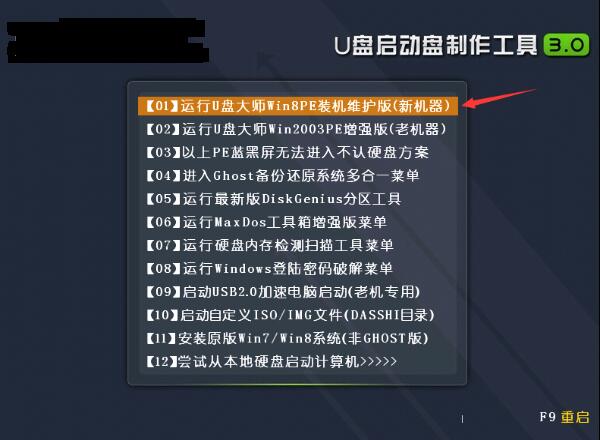
第三步:载入镜像文件一键重装
1.进入桌面后, 我们双击打开U盘PE系统桌面上的“U盘大师一键装机”打开安装器界面。
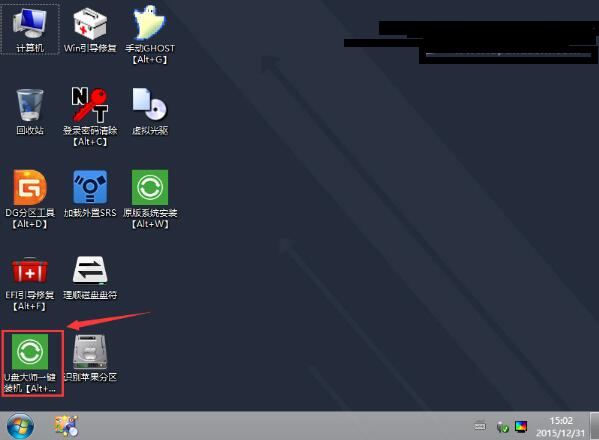
2.这个时候我们只要默认选中“还原分区”并不需要修改。选中C盘中之前安装的系统镜像文件,点击“执行”即可。
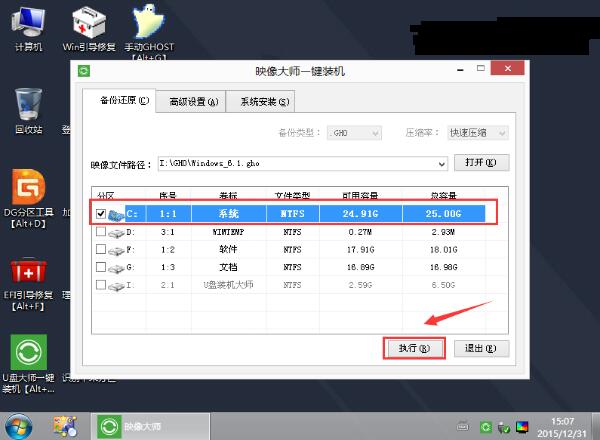
3.系统会默认选中C盘分许,只需要点击“确定”就好了。
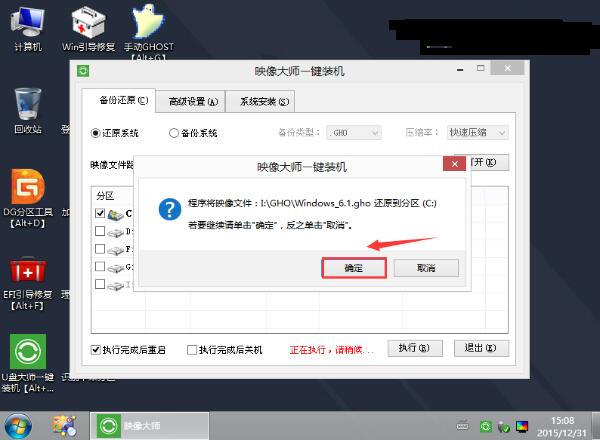
第四步:等待镜像文件释放重启电脑
1.这个时候系统镜像的文件会自动解压到C盘,无需任何操作,也不要随意操作电脑或关机。
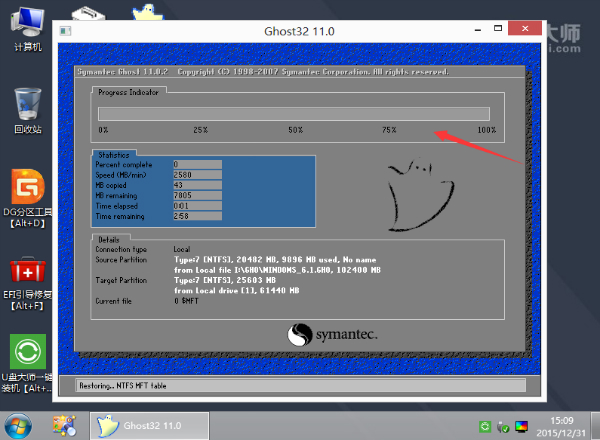
2.进度条完成后,完全删除U盘后重启电脑就完成了。
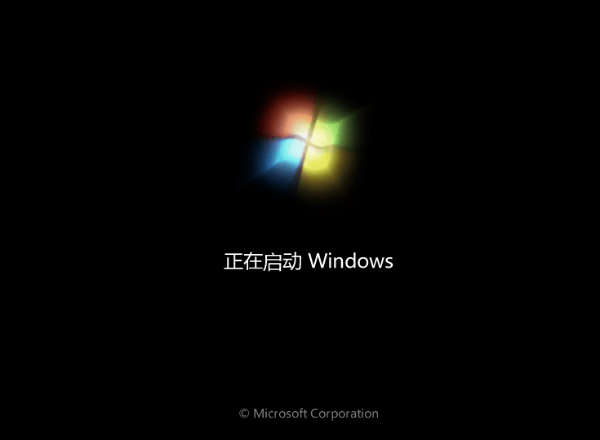
以上就是小编为大家带来的炫龙笔记本U盘一键重装系统方法。通过U盘重装系统是主流的重装系统方式。通过黑鲨一键重装系统制作U盘启动盘,即可进行U盘重装系统。
上一篇: 系统一键重装|宏基电脑一键重装win10系统步骤 下一篇: 重装系统会损坏硬盘吗?电脑重装系统对损坏硬盘有伤害吗?
